analisis deskriptif dengan SPSS
seperti halnya pada analisis frequensi, analisis deskriptif ini merupakan salah satu analisis yang berguna untuk menggambarkan kondisi awal data yang anda miliki. analisis deskriptif sangat membantu dalam meringkas perbandingan beberapa variabel dalam satu tabel dan dapat dilakukan untuk pengamatan data anda.
berikut disajikan langkah - langkah analisis deskriptif
1. silahkan buka data anda...
2. silahkan anda ke menu "analyze" pada SPSS anda dan pilih "deskriptif statistic" lalu pilih "deskriptif" seperti pada gambar di bawah ini
silahkan anda klik pilihan tersebut dan anda akan diarahkan menuju suatu menu "deskriptif" yang berisi data yang tadinya anda inputkanselanjutnya, silahkan anda pilih data yang akan anda analisis. pindahkan data yang akan anda analisis ke kolom "variable(s)". dalam kasus ini saya akan menganalisis data "age in year" (data rasio) dan data "level of education" (data kategori) seperti pada gambar berikut
3. selanjutnya, silahkan anda pilih "option" dan contrenglah sesuai kebutuhan analisis data anda dan klik continue untuk melanjutkan.
apabila terasa sudah cukup maka silahkan klik OK di menu "deskriptif" dan mari kita lihat hasilnya di output SPSS
di hasil output analisis deskriptif hanya akan menampilkan 1 tabel yang memanjang ke kanan. berbeda dengan analisis frequensi yang menampilkan perbedaan analisis dengan data rasio dan tabel...
untuk melihat perbedaannya, silahkan anda baca artikel analisis frequensi
demikian tutorial sederhana analisis deskriptif, mudah2an bermanfaat... terima kasih...





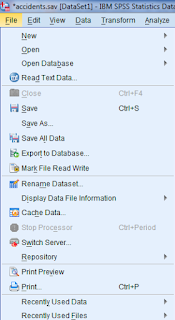
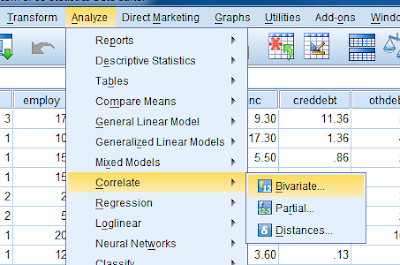

Comments
Post a Comment